
Der Befehl Symbole - Hydraulik und Pneumatik enthält Elemente, die für die Erstellung hydraulischer und pneumatischer Schemen verwendet werden.
Die Erzeugung von Installationsschemen ist verbunden mit dem Zeichnen von Linien, Einfügen von Symbolen und der Beschriftung der Zeichnungen. CADprofi gibt dem Konstrukteur geeignete Befehle, die es einfacher machen, Schemaelemente zu beschriften, womit es möglich ist, Stücklisten von den Symbolen und Leitungen, die in den Projekten verwendet werden, zu erstellen.

Ein beispielhaftes Schema
Alle Symbole, die im CADprofi verfügbar sind, werden als Blöcke eingefügt, die kopiert, gelöscht oder mit Standardbefehlen des CAD-Programms bearbeitet werden können. Die meisten Symbole können auch mit CADprofi-Befehlen bearbeitet werden, wie Quick edit, Symbole bearbeiten und Symbole löschen.
Symbole werden häufig verwendet, um reale Geräte, Armaturen und andere Anlagen grafisch darzustellen Es ist daher möglich technische Parameter der im Projekt verwendeten Produkte (Befehl Attribute und Beschriftungen) sowie Nummerierung und Symbolbeschriftung zu den Symbolen hinzuzufügen. Diese Informationen können bei der Zeichnungsbeschriftung bei der Erstellung von grafischen Stücklisten (siehe Seite 49) verwendet werden.
Das Programm enthält mehrere Optionen, die es leicht machen, Symbole in die Zeichnung einzufügen.
|
Hauptoptionen (nach dem Drücken des Schalters •Einfügen eines oder mehrerer Symbole. •In Verlängerung. •Punkt. •In mehrere Leitungen. |
|
Option ‘Symbol einfügen’
Dies ist die Standardoption, die Symbole an beliebiger Stelle oder in eine vom Benutzer angegebene Leitung einfügt. Beim Einfügen von Symbolen in Linien hängt der Symbolwinkel vom Leitungswinkel ab (ein im Dialogfenster eingestellter Winkel wird ignoriert).
Vorgehensweise
1. Wählen des Symbols aus einer Bibliothek.
2. Klicken Sie den Schalter Symbol einfügen. Das Dialogfenster der Bibliothek wird zum Einfügen des Symbols geschlossen.
3. Zeigen Sie in eine Leitung, in die Sie das Symbol einzufügen möchten.
4. (Optional) Klicken Sie irgendwo in der Zeichnung, um ein Symbol einzufügen.
5. (Optional) Geben Sie den Drehwinkel des eingefügten Symbols an – diese Option ist nur verfügbar, wenn Winkel manuell im Bibliotheksfenster gewählt wurde.


Einfügen in eine Leitung Einfügen an einem Punkt
Option ‘Punkt’
Die Option Punkt kann genutzt werden, um das Symbol an einem Punkt einzufügen, der auf einer Leitung liegt, doch ohne dass das Symbol “nach der Leitung” ausgerichtet wird. Bei dieser Option “ignoriert” das eingefügte Symbol die Leitung, so dass es die Leitung nicht aufbricht und nicht den Winkel übernimmt. Diese Option wird zum Beispiel beim Einfügen von Sensoren verwendet, die in der Regel die Leitungen nur berühren müssen.
Vorgehensweise
1. Wählen Sie ein oder mehrere Symbole aus einer Bibliothek.
2. Unter
Verwendung des Schalters  klappen Sie
die Einfügeliste auf.
klappen Sie
die Einfügeliste auf.
3. Klicken Sie den Schalter Punkt, um das Symbol in die Zeichnung einzufügen.
4. Zeigen Sie einen Punkt in der Leitung, in die das Symbol eingefügt werden soll.
5. (Optional) Klicken Sie irgendwo in der Zeichnung um das Symbol einzufügen.
6. (Optional) Bestimmen Sie den Drehwinkel des Symbols – diese Option ist nur dann verfügbar, wenn Sie im Dialogfenster Winkel manuell markiert haben.

Einfügen eines Symbols ohne Ausrichtung an der Leitung
Option ‘In Verlängerung’
Die Option In Verlängerung ermöglicht es, den Einfügepunkt des Symbols in Bezug auf andere Objekte in der Zeichnung, genau anzugeben. Das erlaubt z.B. ein Symbol in einem Punkt in Übereinstimmung mit einem anderen Symbol einzufügen.
Vorgehensweise
1. Wählen Sie ein oder mehrere Symbole aus der Bibliothek.
2. Mit dem
Schalter  klappen Sie die
Einfügeliste auf.
klappen Sie die
Einfügeliste auf.
3. Wählen Sie In Verlängerung. Das Bibliotheksfenster wird zum Einfügen der Symbole in die Zeichnung geschlossen.
4. Klicken Sie auf die Leitung, in die das Symbol eingefügt werden soll (P1).
5. Geben Sie den Einfügepunkt an, auf den sich das Symbol beziehen soll (P2).
6. Geben Sie einen zusätzlichen Versatz an oder drücken Sie Enter zur Bestätigung des Einfügepunktes.
7. (Optional) Geben Sie den Drehwinkel des eingefügten Symbols an – diese Option ist nur dann verfügbar, wenn Sie im Dialogfenster Winkel manuell markiert haben.
8. Das Symbol wird in die Zeichnung eingefügt und der Befehl beendet (wenn der Anwender nicht die Option Mehrmals einfügen gewählt hat).

Einfügung in Verlängerung
Option ‘In mehrere Leitungen einfügen’
Die Option In mehrere Leitungen einfügen ermöglicht das schnelle Einfügen des gewählten Symbols in mehrere Leitungen. Sie erlaubt das Symbol in alle Leitungen einzufügen, die von der „Markierungslinie” (die beim Einfügen angegeben wird) gekreuzt werden (P1–P2).

Einfügen von Symbolen in mehrere Leitungen
Vorgehensweise
1. Wählen Sie ein oder mehrere Symbole aus der Bibliothek.
2. Mit dem
Schalter  klappen Sie die
Einfügeliste auf.
klappen Sie die
Einfügeliste auf.
3. Wählen Sie In mehrere Leitungen einfügen. Das Bibliotheksfenster wird zum Einfügen der Symbole in die Zeichnung geschlossen.
4. Geben Sie den ersten Punkt der “Schnittlinie” an, die die Leitungen kreuzt (P1).
5. Geben Sie den zweiten Punkt der “Schnittlinie” an, die die Leitungen kreuzt (P2).
6. Das gewählte Symbol wird in alle Leitungen eingefügt, die von der “Schnittlinie” gekreuzt wurde.
Das Dialogfenster Symbole - Hydraulik und Pneumatik hat folgende Elemente:
Werkzeugmenü:
•Neu definieren  – hinzufügen eines neuen Elements zur
Datenbank. Lesen Sie mehr darüber im Abschnitt Benutzerblöcke definieren).
– hinzufügen eines neuen Elements zur
Datenbank. Lesen Sie mehr darüber im Abschnitt Benutzerblöcke definieren).
•Bearbeiten  –
erlaubt Bearbeiten von
Benutzerblockparametern).
–
erlaubt Bearbeiten von
Benutzerblockparametern).
•Zu Favoriten hinzufügen  – kopiert Symbol zur Kategorie *Favoriten*).
– kopiert Symbol zur Kategorie *Favoriten*).
•Löschen  –
löscht markiertes Symbol aus der Kategorie *Favoriten*.
–
löscht markiertes Symbol aus der Kategorie *Favoriten*.
|
Kontextmenü – Optionenmenü für gewähltes Symbol, das durch Klick mit der rechten Maustaste auf das Symbol erscheint. Befehle in diesem Menü sind ähnlich denen im Werkzeugmenü. |
|
Kategorienbaum – ein Satz aller Kategorien und Symbole in der Bibliothek, als ein Abroll-Baum angezeigt. Der Nutzer kann die Anzeigereihenfolge mit diesen Optionen anpassen:
•Sortieren – Anordnung alphabetisch nach Kategorien und deren Inhalt.
•Normen zeigen – aktiviert / deaktiviert die Anzeige von Symbolen nach Normen.
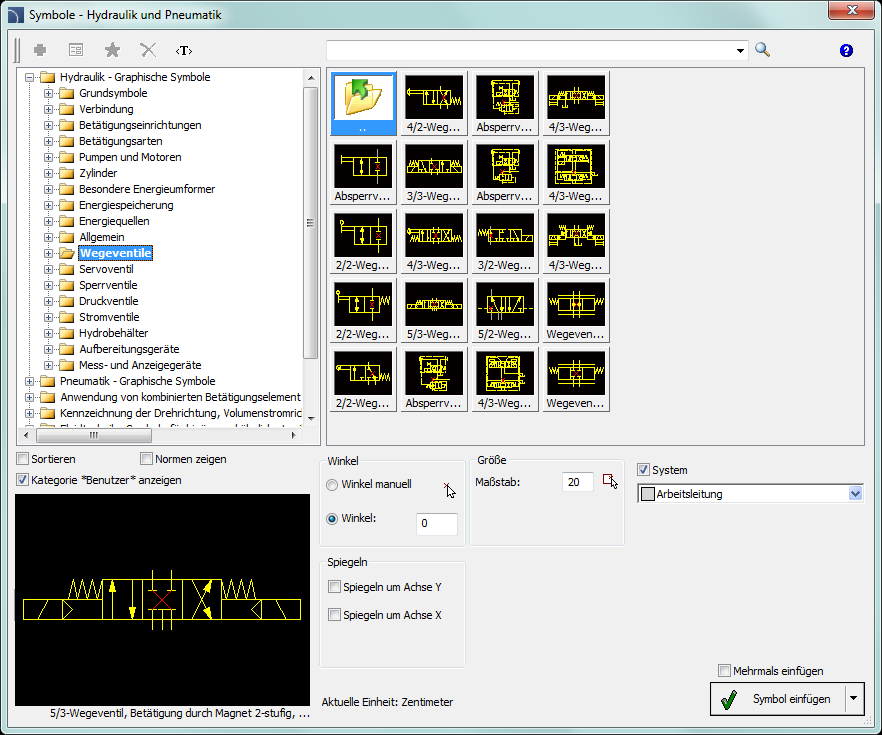
Dialogfenster Symbole – Hydraulik und Pneumatik
Miniaturansicht – zeigt den Inhalt der ausgewählten Kategorie als Miniaturbilder.
Vorschau – zeigt eine Vorschau zeigt des aktuell ausgewählten Symbols. Ein Rechtsklick auf das Vorschaufenster vergrößert die Ansicht.
Winkel/manuell – Möglichkeit, einen festen Winkel beim Einfügen anzugeben oder einer Drehoption, die den Symbolwinkel während der Einfügung bestimmt.
Maßstab – Angabe der Größe des eingefügten Symbols. Es ist möglich die Größe einzugeben oder sie von einem anderen Symbol aus der Zeichnung zu übernehmen.
System – ist in den Programmeinstellungen die erweiterte Layerstruktur (siehe Seite 31) eingestellt, werden die Symbole auf Layern abhängig von der Art der Installation (System) eingefügt. Im Fall des Einfügens von Symbolen in vorhandene Leitungen wird die Option System ignoriert und der Symbollayer ist abhängig von der Leitungsart, in die es eingefügt wurde.
Spiegeln X, Y – erzeugt ein X- oder Y-Spiegelbild des gewählten Objekts.
Mehrmals einfügen – aktiviert/deaktiviert die Möglichkeit des mehrmaligen Einfügens von Symbolen in die Zeichnung. Der Einfügevorgang erfordert vom Nutzer die Taste Enter oder Esc zum Beenden des Einfügens mehrerer Symbole.
Vorgehensweise
1. Start des
Befehls Symbole - Hydraulik und Pneumatik
 aus dem Werkzeugkasten oder
aus dem Menü CADprofi – > CADprofi Mechanik.
aus dem Werkzeugkasten oder
aus dem Menü CADprofi – > CADprofi Mechanik.
2. Wählen Sie im Dialogfenster das geeignete Symbol.
3. Angabe der Einfügeparameter: System, Winkel, Größe.
4. Klicken Sie auf Symbol einfügen zur Angabe des Einfügepunktes.
5. (Optional)
Mit dem Schalter  klappen Sie die
Einfügeliste auf und wählen Sie
klappen Sie die
Einfügeliste auf und wählen Sie
In Verlängerung
zur Angabe des Einfügepunktes in Bezug auf andere Objekte.
6. (Optional)
Mit Hilfe des Schalters  klappen Sie
die Einfügeliste auf und wählen Sie Punkt zum
Einfügen des Symbols an einem bestimmten Punkt.
klappen Sie
die Einfügeliste auf und wählen Sie Punkt zum
Einfügen des Symbols an einem bestimmten Punkt.
7. (Optional)
Mit Hilfe des Schalters  klappen Sie
die Einfügeliste auf und wählen Sie In mehrere
Leitungen zum Einfügen von Symbolen in mehrere Leitungen.
klappen Sie
die Einfügeliste auf und wählen Sie In mehrere
Leitungen zum Einfügen von Symbolen in mehrere Leitungen.
8. Klicken Sie auf einen Punkt, um das Symbol einzufügen.
9. (Optional) Klicken Sie auf einen Punkt in einer Leitung um das Symbol einzufügen.
10. (Optional) Bestimmen Sie vom eingefügten Symbol den Winkel – diese Option ist nur dann verfügbar, wenn im Dialogfenster die Option Winkel manuell aktiviert wurde.
11. Das Symbol wird in die Zeichnung eingefügt und der Befehl beendet (wenn der Anwender nicht die Option Mehrmals einfügen markiert hat).
 Erstellung pneumatischer
Schemen
Erstellung pneumatischer
Schemen